Come disattivare Microsoft Defender su Windows 11
Pubblicato: 2024-02-22Microsoft Defender Antivirus (in precedenza Windows Defender ) protegge il tuo sistema da virus, spyware e ransomware, tra le altre minacce. Tuttavia, ci sono situazioni, come l'installazione/l'esecuzione di software da fonti sconosciute o la modifica delle configurazioni del sistema, in cui il programma può causare conflitti e interferire con le tue azioni.
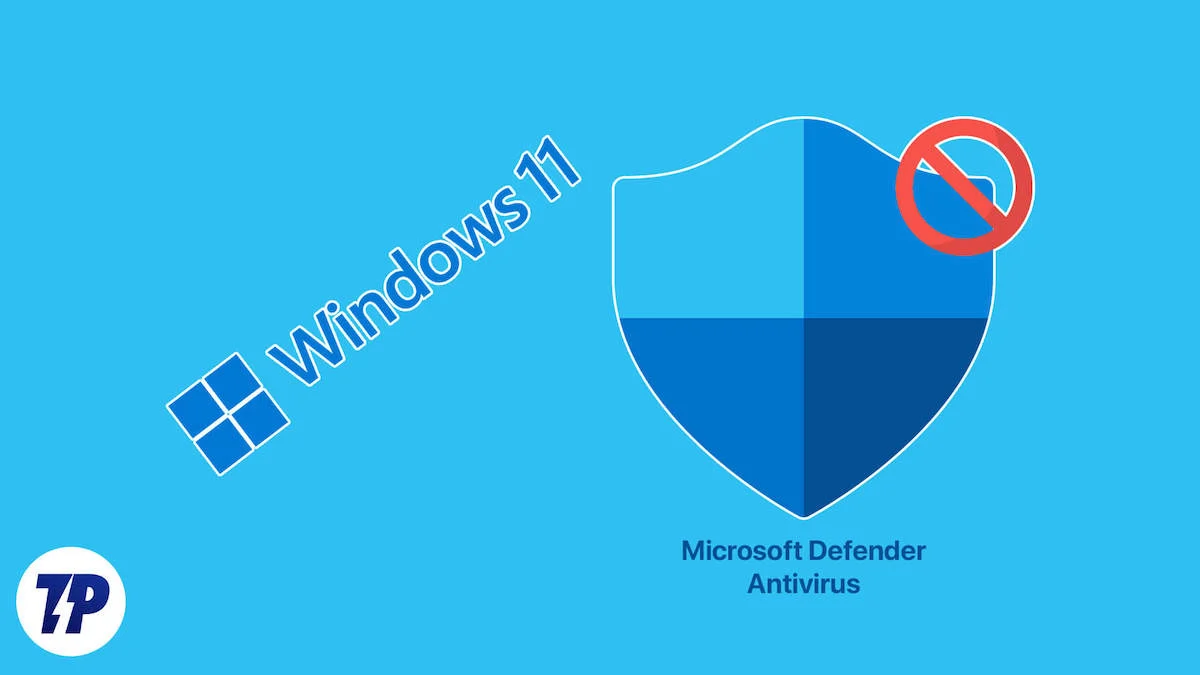
Disabilitare Microsoft Defender Antivirus può aiutare in questi momenti. A seconda delle tue esigenze, puoi farlo temporaneamente o permanentemente. Diamo un'occhiata a tutti i modi per disabilitare Microsoft Defender su Windows 11.
Sommario
Disabilita temporaneamente Microsoft Defender Antivirus
Se desideri installare o eseguire un programma sul tuo sistema o modificarne alcune impostazioni, dovrai sospendere brevemente la protezione in tempo reale. Disabilitare temporaneamente Microsoft Defender Antivirus è più sensato in questa situazione.
Ecco cosa devi fare:
- Fai clic sul pulsante Start nella barra delle applicazioni o premi la scorciatoia da tastiera Win + S.
- Cerca Sicurezza di Windows e apri l'app.
- Seleziona Protezione da virus e minacce dalla barra laterale sinistra.
- Fare clic su Gestisci impostazioni in Impostazioni protezione da virus e minacce .
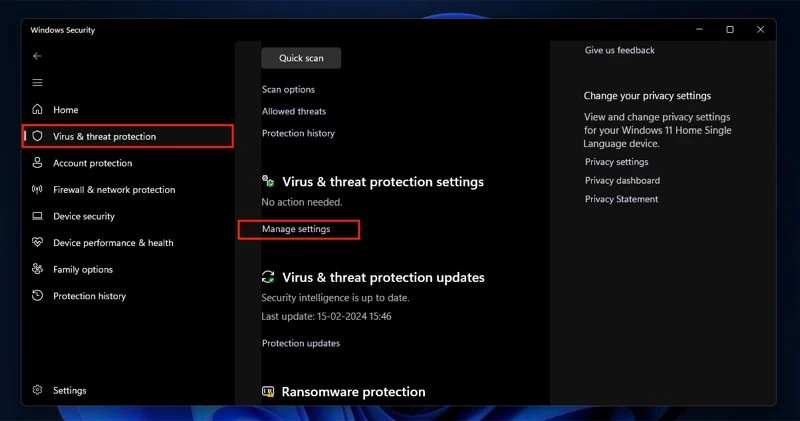
- Infine, disattiva l'interruttore in Protezione in tempo reale .
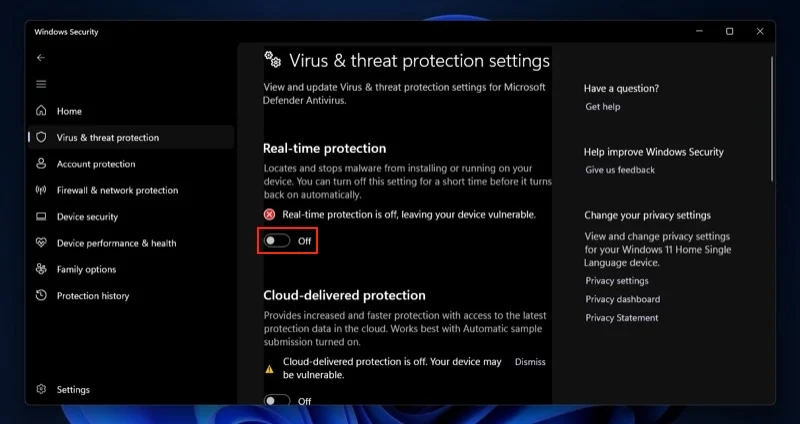
- Premi Sì nella richiesta di Controllo dell'account utente per confermare l'azione.
Successivamente, puoi andare avanti ed eseguire l'azione che volevi eseguire. Il tuo PC riattiverà automaticamente la protezione di Microsoft Defender dopo un po' di tempo.
In alternativa, puoi attivare tu stesso la protezione in tempo reale seguendo gli stessi passaggi.
Disabilita permanentemente Microsoft Defender Antivirus
A volte, attivare brevemente Microsoft Defender Antivirus sul tuo PC non è sufficiente, poiché può concederti pochissimo tempo per realizzare ciò che desideri e riaccenderlo troppo rapidamente. È meglio disabilitare Microsoft Defender in modo permanente in una situazione del genere.
Potresti anche voler disabilitare Microsoft Defender Antivirus sul tuo PC in modo permanente se ritieni che stia consumando troppe risorse di sistema o quando desideri sostituire il programma con un programma antivirus di terze parti di tua scelta. Qualunque sia il motivo, puoi disabilitare Microsoft Defender Antivirus sul tuo PC Windows 11 utilizzando uno dei seguenti metodi.
Tuttavia, prima di farlo, devi prima disabilitare la protezione antimanomissione. Per chi non lo sapesse, Protezione contro le manomissioni è una funzionalità integrata in Windows che impedisce a chiunque di modificare o disabilitare determinate impostazioni di sicurezza, come la protezione da virus e minacce, nel sistema. Ecco come disabilitarlo:

- Vai alle impostazioni .
- Accedi a Privacy e sicurezza > Sicurezza di Windows > Protezione da virus e minacce .
- Fare clic su Gestisci impostazioni in Impostazioni protezione da virus e minacce .
- Scorri verso il basso e disattiva l'interruttore per la protezione antimanomissione .
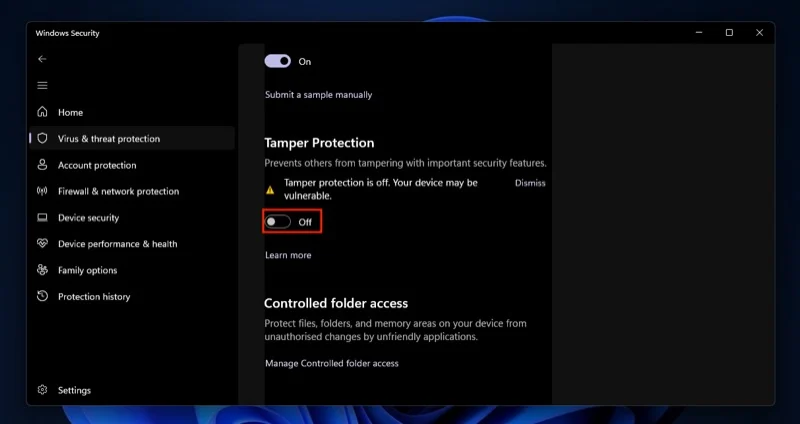
- Quando viene richiesto di confermare l'azione, toccare il pulsante Sì nella richiesta di Controllo dell'account utente .
Disabilita permanentemente Microsoft Defender Antivirus utilizzando il registro di Windows
Un modo semplice per disattivare permanentemente Microsoft Defender Antivirus sul tuo PC Windows 11 è modificare il registro di Windows. Ma prima di procedere, assicurati di fare un backup del tuo sistema in modo da poterlo ripristinare se qualcosa dovesse andare storto. In alternativa, puoi anche eseguire il backup del registro di Windows e ripristinarlo se necessario.
Dopo averlo fatto, segui questi passaggi per disabilitare Microsoft Defender Antivirus sul tuo PC Windows 11 utilizzando il metodo Registro di sistema di Windows:
- Premi Win + S o premi il pulsante Start nella barra delle applicazioni.
- Cerca regedit .
- Fare clic su Esegui come amministratore e premere Sì nella richiesta di controllo dell'account utente .
- Clicca la barra di ricerca in alto e inserisci questo percorso:
Computer\HKEY_LOCAL_MACHINE\SOFTWARE\Policies\Microsoft\Windows Defender .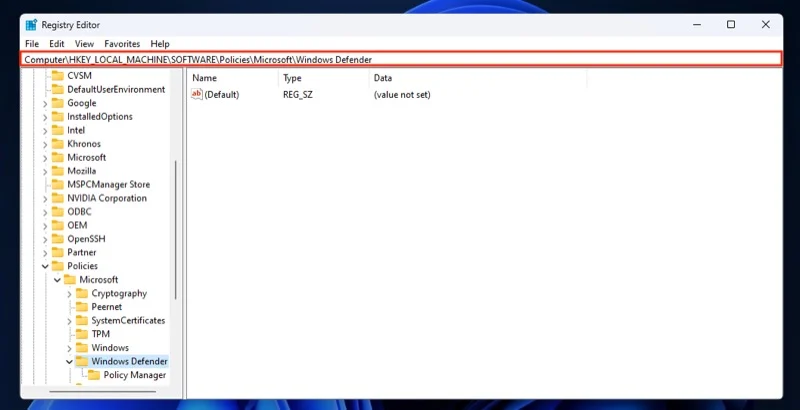
- Fare clic con il pulsante destro del mouse nel riquadro destro e selezionare Nuovo > Valore DWORD (32 bit) .
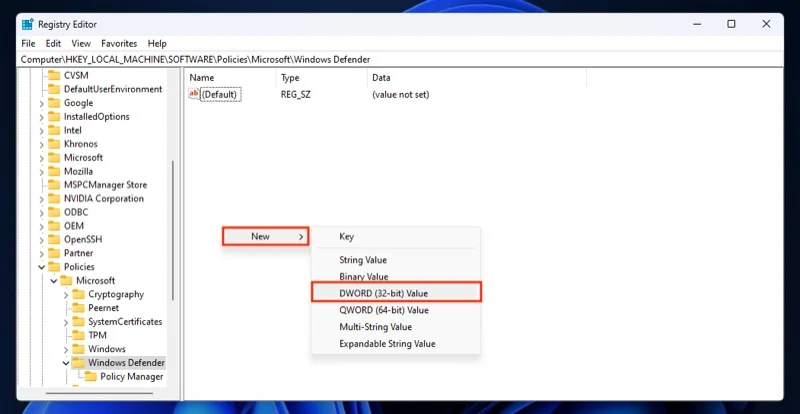
- Fare doppio clic sulla nuova DWORD per aprire le sue proprietà.
- Sostituisci il nome nel Nome valore con DisableAntiSpyware .
- Imposta i dati valore su 1 e mantieni la base come esadecimale .
- Premi OK .
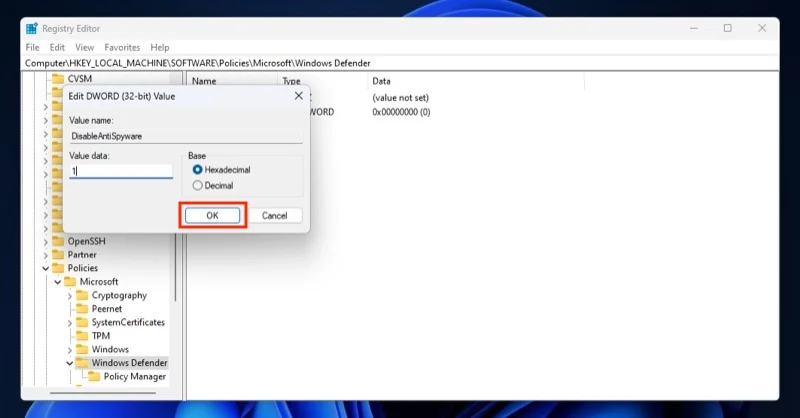
- Chiudi l'editor del registro.
- Riavvia il PC.
Ora verifica se la modifica del registro è andata a buon fine. Torna alle Impostazioni di protezione da virus e minacce e Microsoft Defender dovrebbe essere disattivato. Puoi confermare che è disabilitato se viene visualizzato il messaggio "Nessun provider antivirus attivo. Il tuo dispositivo è vulnerabile” sullo schermo.
Disabilita permanentemente Microsoft Defender Antivirus utilizzando Winaero Tweaker
Se non sei sicuro di modificare manualmente il registro di Windows, puoi utilizzare un editor del registro di terze parti. Winaero Tweaker è uno di questi programmi. È gratuito e facile da usare e ti consente di eseguire una serie di altre modifiche al registro di sistema.
Scarica WinAero Tweaker
Ecco come utilizzare Winaero Tweaker per disabilitare permanentemente Microsoft Defender Antivirus sul tuo PC:
- Avvia Winaero Tweaker sul tuo PC.
- Fai clic sul pulsante Accetto nella pagina del contratto di licenza e premi Sì nella richiesta di controllo dell'account utente .
- Nella casella di ricerca che dice Cerca un tweak , digita Windows Defender .
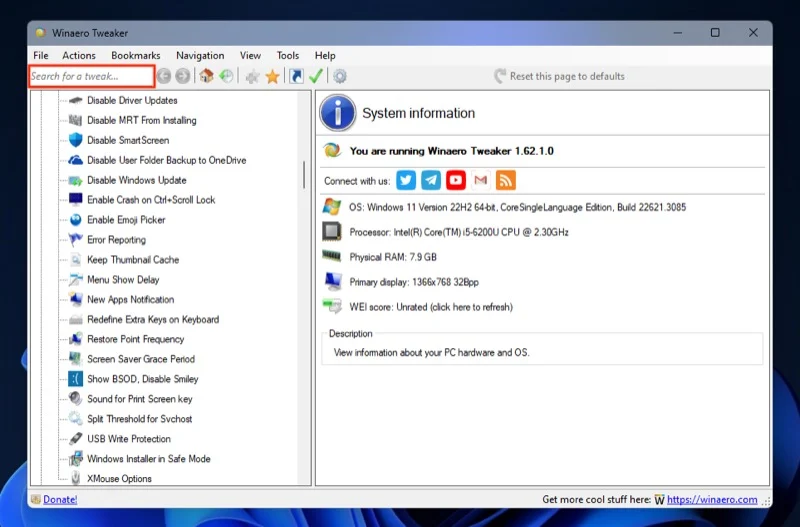
- Fare doppio clic sull'opzione Disattiva Windows Defender .
- Ora seleziona la casella di controllo Disattiva Windows Defender .
- Fare clic sul pulsante Riavvia ora nell'angolo in basso a sinistra per riavviare il PC e applicare le modifiche.
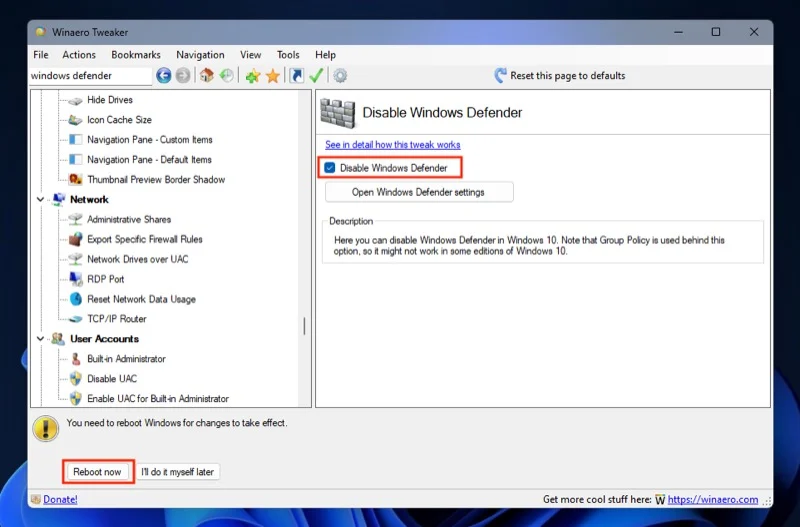
All'avvio del sistema, Microsoft Defender Antivirus verrà disattivato. In qualsiasi momento in futuro, se desideri riattivarlo, deseleziona semplicemente la casella di controllo e riavvia il PC.
Disabilita permanentemente Microsoft Defender Antivirus installando un nuovo programma antivirus
Microsoft ha programmato Microsoft Defender Antivirus in modo che si disattivi automaticamente quando installi un nuovo software antivirus sul tuo sistema. Pertanto, se stavi pianificando di disabilitare Microsoft Defender Antivirus perché non soddisfa i tuoi requisiti, questo metodo risolverà il problema per te.
Scegli semplicemente un programma antivirus, gratuito o a pagamento, a seconda delle tue preferenze e installalo sul tuo computer: ora funzionerà come programma predefinito anziché Microsoft Defender Antivirus. Alcuni popolari software antivirus che puoi prendere in considerazione includono Avast, AVG e Malwarebytes.
Sii particolarmente cauto quando disattivi Microsoft Defender Antivirus sul tuo PC
Sapere come disattivare Microsoft Defender Antivirus, temporaneamente o permanentemente, è un trucco utile che non saprai mai possa tornare utile. Sebbene le situazioni impongano quando utilizzare una soluzione temporanea o permanente, ti consigliamo di essere cauto quando prendi il percorso permanente poiché lasciare il tuo sistema non protetto per lungo tempo lo rende suscettibile a tutti i tipi di minacce. Naturalmente, se prevedi di sostituire Microsoft Defender con un altro software antivirus, allora va benissimo.
